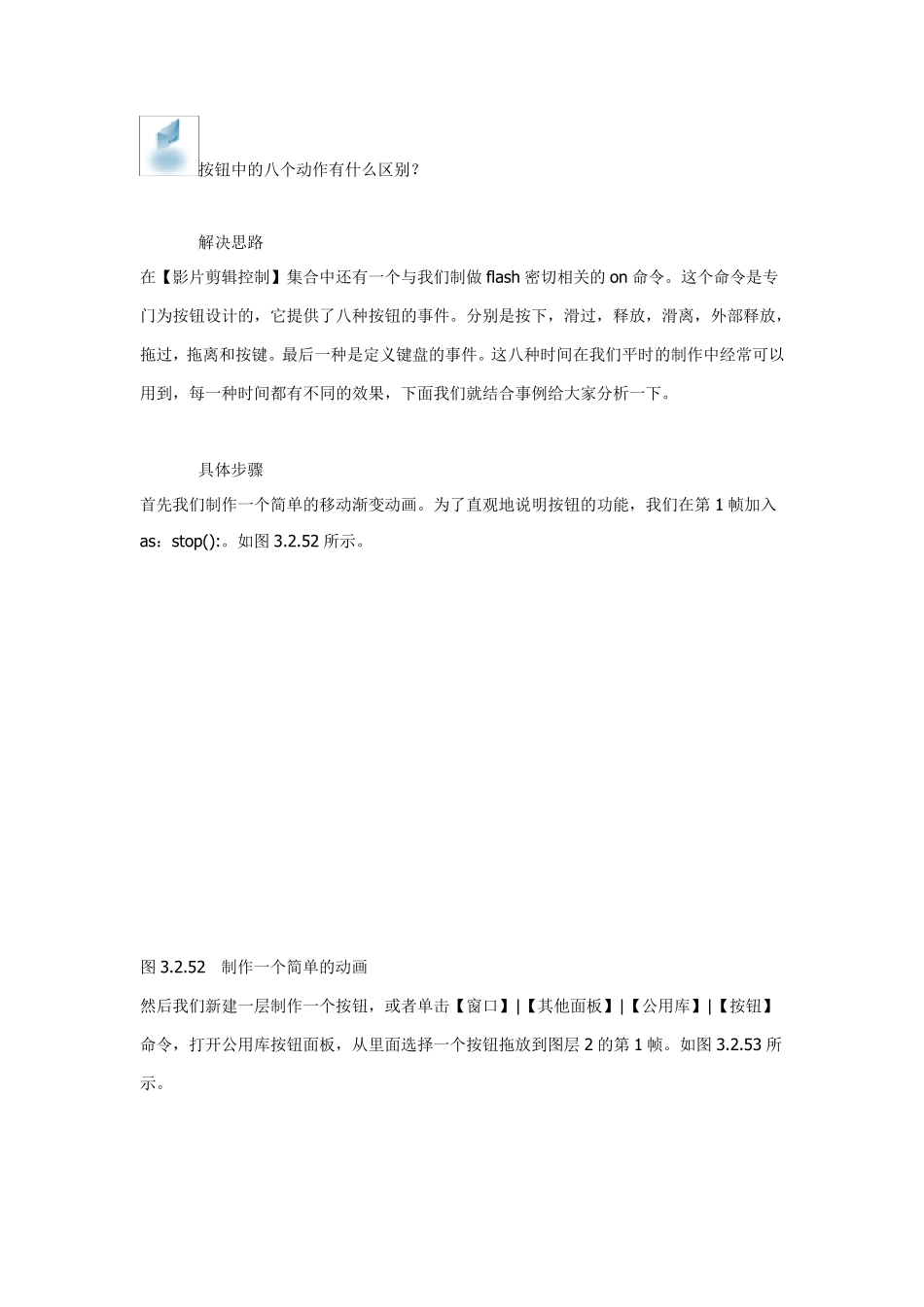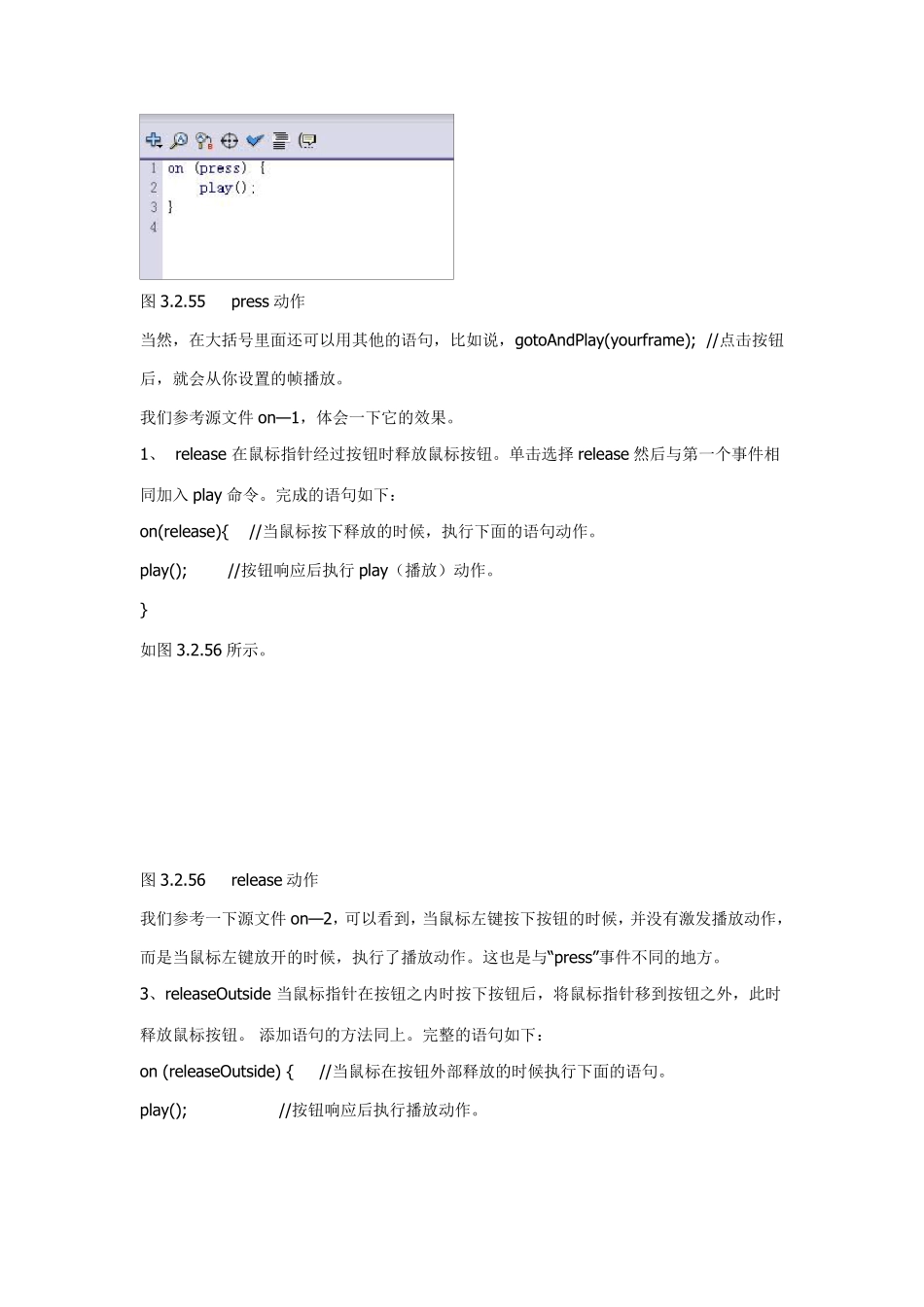按钮中的八个动作有什么区别? 解决思路 在【影片剪辑控制】集合中还有一个与我们制做flash 密切相关的on 命令。这个命令是专门为按钮设计的,它提供了八种按钮的事件。分别是按下,滑过,释放,滑离,外部释放,拖过,拖离和按键。最后一种是定义键盘的事件。这八种时间在我们平时的制作中经常可以用到,每一种时间都有不同的效果,下面我们就结合事例给大家分析一下。 具体步骤 首先我们制作一个简单的移动渐变动画。为了直观地说明按钮的功能,我们在第 1 帧加入as:stop():。如图 3.2.52 所示。 图 3.2.52 制作一个简单的动画 然后我们新建一层制作一个按钮,或者单击【窗口】|【其他面板】|【公用库】|【按钮】命令,打开公用库按钮面板,从里面选择一个按钮拖放到图层 2 的第 1 帧。如图 3.2.53 所示。 图3.2.53 拖放按钮到舞台中 最后,也是非常重要的一点就是必须要在选中按钮的状态下,打开as 面板。双击【全局变量】|【影片剪辑控制】中的on 命令,此命令就会自动添加到右侧的输入栏里面。如图3.2.54所示。 图3.2.54 on 动作命令 下面我们就详细地向大家介绍一下这八种事件的使用。 1、press 在鼠标指针经过按钮时按下鼠标按钮。单击press,然后选择动作语句,双击【全局函数】|【时间轴控制】中的play 命令。 完整的action 是: on(press){ //设定鼠标事件为按下,然后执行大括号里面的语句。 play(); //按钮响应后执行 play(播放)动作 } 如图3.2.55 所示。 图3.2.55 press 动作 当然,在大括号里面还可以用其他的语句,比如说,gotoAndPlay(yourframe); //点击按钮后,就会从你设置的帧播放。 我们参考源文件on—1,体会一下它的效果。 1、 release 在鼠标指针经过按钮时释放鼠标按钮。单击选择 release 然后与第一个事件相同加入 play 命令。完成的语句如下: on(release){ //当鼠标按下释放的时候,执行下面的语句动作。 play(); //按钮响应后执行 play(播放)动作。 } 如图3.2.56 所示。 图3.2.56 release 动作 我们参考一下源文件on—2,可以看到,当鼠标左键按下按钮的时候,并没有激发播放动作,而是当鼠标左键放开的时候,执行了播放动作。这也是与“press”事件不同的地方。 3、releaseOutside 当鼠标指针在按钮之内时按下按钮后,将鼠标指针移到按钮之外,此时释放鼠标按钮。 添加语句的方法同上。完整的语句如下: on (releaseOutside) { //...